Jak naprawić kboblox kod błędu 279
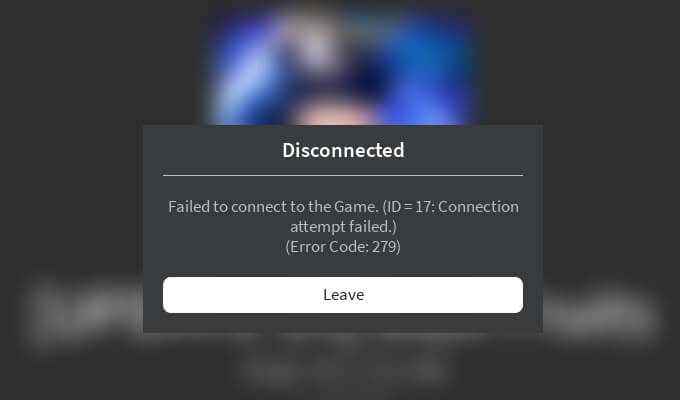
- 4117
- 1278
- Juliusz Janicki
Roblox wyświetla „Kod błędu: 279”, jeśli Twoja przeglądarka internetowa, gracz Roblox lub aplikacja Roblox mają problemy z nawiązaniem połączenia z serwerami gry. Zobaczysz „ID = 17: Próba połączenia nie powiodła się” pojawia się w błędach, potwierdzając, że problemy związane z łącznością powodują, że problem pojawia się na komputerze.
Na szczęście możesz naprawić Roblox indukowany „id = 17” na komputer z systemem Windows 10, przechodząc przez poniższe rozwiązania.
Spis treści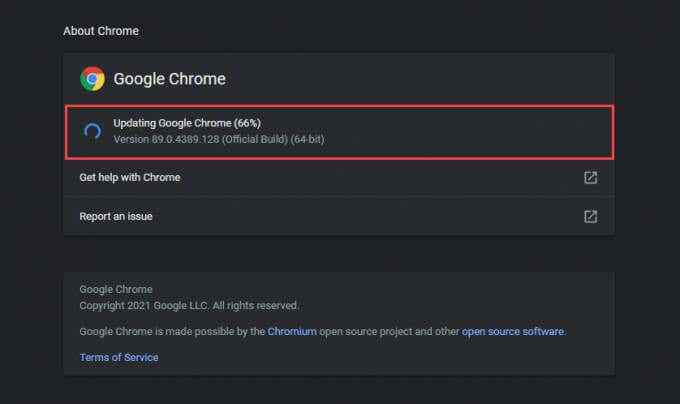
Firefox: Wybierz Firefox's Menu przycisk (ikona z trzema ułożonymi liniami do prawej górnej części ekranu), wskazują Pomoc, i wybierz O Firefox.
Krawędź: otwarty Więcej menu w krawędzi (wybierz trzy kropki w prawej górnej części ekranu), wskazuj Pomoc i informacje zwrotne, i wybierz O Microsoft Edge.
Tonowaj bezpieczeństwo przeglądarki
Większość głównych przeglądarek ma zintegrowany moduł bezpieczeństwa, aby chronić Cię przed złośliwymi zagrożeniami online.
Jeśli jednak przyspieszyłeś to zbyt wysoko, Roblox może wystąpić problemy z łącznością. Spróbuj powrócić do ustawień domyślnych. Oto jak to zrobić w Chrome, Firefox i Edge.
Chrom: Otworzyć Więcej menu i wybierz Ustawienia. Następnie wybierz Bezpieczeństwo i wybierz Standardowa ochrona opcja.
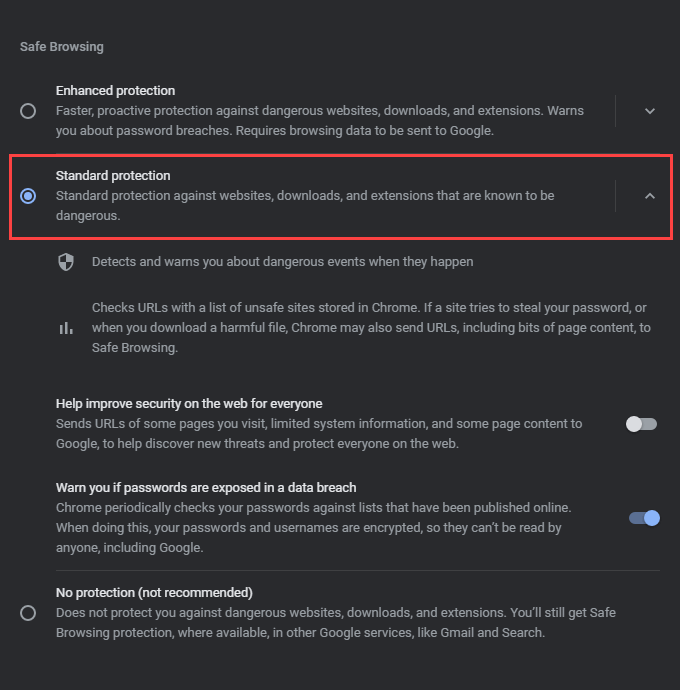
Firefox: Wybierz Menu przycisk i wybierz Opcje. Następnie przejdź do prywatność i bezpieczeństwo Zakładka boczna i wybierz Standard pod Ulepszone zapobieganie śledzeniu.
Krawędź: Otworzyć Więcej menu i wybierz Ustawienia. Następnie przejdź do Prywatność, wyszukiwanie i usługi Zakładka boczna i wybierz Zrównoważony.
Wyłącz rozszerzenia przeglądarki
Rozszerzenia pomagają zwiększyć funkcjonalność przeglądarki internetowej, ale mogą również wprowadzać problemy z łącznością. To szczególnie prawdziwe, jeśli używasz blokerów treści lub blokerów reklam. Więc spróbuj je wyłączyć i sprawdź, czy to rozwiązuje Roblox „Kod błędu: 279.„Możesz to zrobić, kierując się do rozszerzeń przeglądarki lub ekranu dodatków.
Google Chrome: Otworzyć Więcej menu, wskazuj Więcej narzędzi, i wybierz Rozszerzenia.
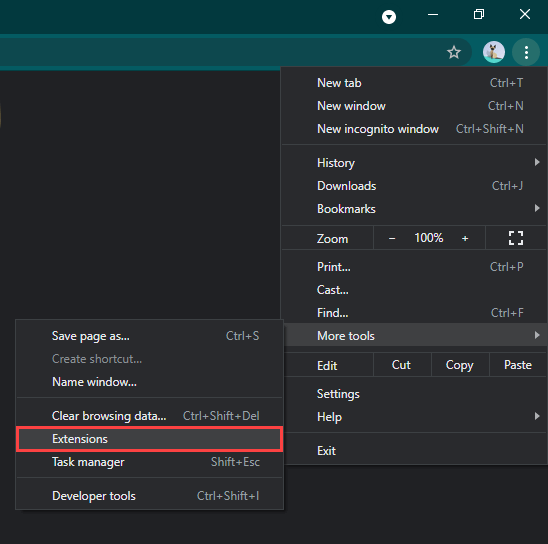
Mozilla Firefox: Wybierz Menu przycisk i wybierz Dodatki i motywy.
Microsoft Edge: Otworzyć Więcej menu i wybierz Rozszerzenia.
Zainstaluj aplikację Roblox Microsoft Store
Jeśli nadal będziesz doświadczać Roblox „Kod błędu: 279” podczas próby połączenia się z grą z przeglądarki internetowej, spróbuj zamiast tego użyć aplikacji Roblox Microsoft Store. Możesz zacząć grać po zalogowaniu się ze swoimi poświadczeniami Roblox. Ładuje gry bezpośrednio i nie wymaga zainstalowania gracza Roblox.
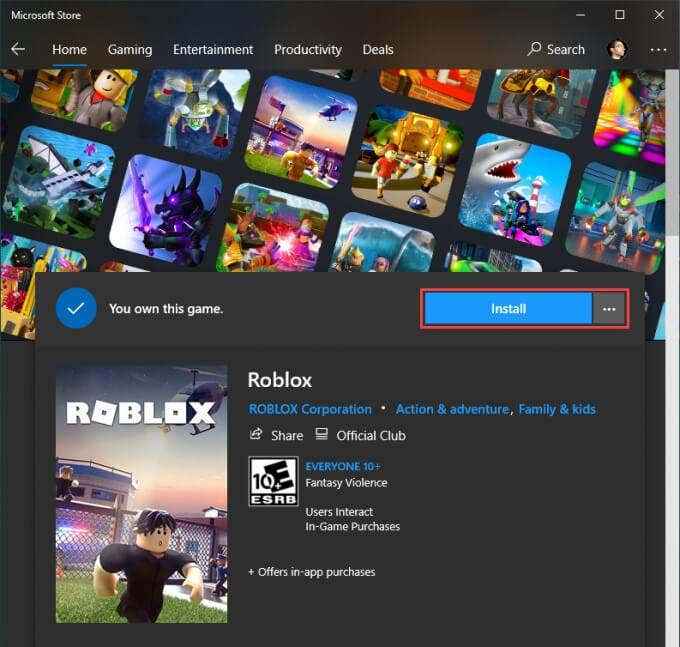
Jeśli już korzystasz z aplikacji Roblox, ale otrzymujesz ten sam błąd, powinieneś go zaktualizować. Aby to zrobić, otwórz sklep Microsoft, otwórz Więcej menu, wybierz Pliki i aktualizacje, i wybierz Aktualizacja ikona obok Roblox (Jeśli możliwe).
Uruchom związane z siecią narzędzia do rozwiązywania problemów
Problemy z połączeniem internetowym mogą również skutkować Roblox „Błąd: kod 279.„Windows jest wyposażony w kilka wbudowanych problemów związanych z siecią, które pomogą w tym.
Aby się do nich dostać, otwórz Początek menu i przejdź do Ustawienia > Aktualizacja i bezpieczeństwo > Rozwiązywanie problemów > Dodatni narzędzia do rozwiązywania problemów. Następnie uruchom Połączenia internetowe, Połączenia przychodzące, i Karty sieciowe Rozwiązywanie problemów jeden po drugim.
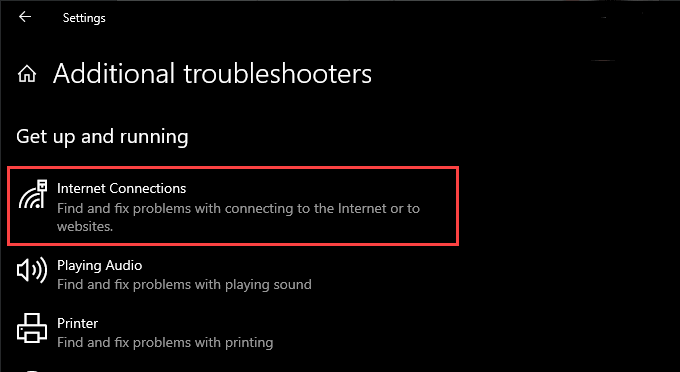
Odnów umowę najmu IP
Jeśli nadal doświadczasz problemów związanych z łącznością poza Robloxem, powinieneś uzyskać nowy adres IP (protokół internetowy) z routera.
Aby to zrobić, naciśnij Okna + X i wybierz Windows PowerShell (administrator). Następnie wykonaj dwa polecenia poniżej:
ipconfig /wydanie
ipconfig /odnowienie
Spłucz pamięć podręczną DNS PC
Przestarzała pamięć podręczna DNS (system nazwy domeny) może spowodować, że Twoja przeglądarka lub aplikacja Roblox używa nieprawidłowych adresów IP do podłączenia z serwerami gry. Możesz wypłukać buforowane dane DNS, wykonując następujące polecenie za pomocą podwyższonej konsoli Windows PowerShell:
Ipconfig /flushdns
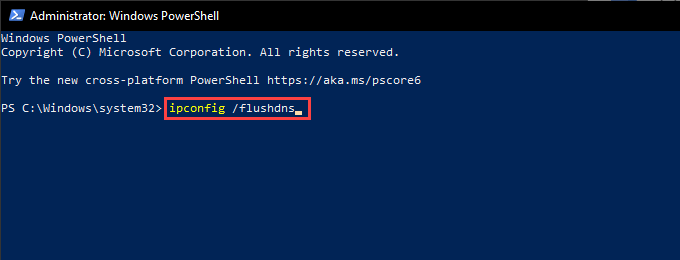
Przełącz się na połączenie przewodowe
Jeśli używasz Wi-Fi, podłączenie komputera do Internetu przez Ethernet może potencjalnie pomóc w rozwiązaniu problemów z łącznością z Robloxem. Więc jeśli to możliwe, spróbuj to zrobić.
Zmień serwery DNS
Zmiana domyślnych serwerów DNS dla połączenia internetowego z Google DNS może pomóc Twojej przeglądarce internetowej lub aplikacji Roblox w zlokalizowaniu odpowiednich serwerów. Oto jak to zrobić:
1. Otworzyć Początek menu i przejdź do Ustawienia > Sieć i Internet.
2. Przełącz się na Wi-Fi Lub Ethernet Tabs.
3. Wybierz swoje połączenie internetowe.
4. Wybierać Edytować pod Ustawienia IP.
5. Wybierać podręcznik, Aktywuj IPv4, i wprowadź następujące serwery DNS do Preferowane DNS I Alternatywne DNS Pola:
8.8.8.8
8.8.4.4
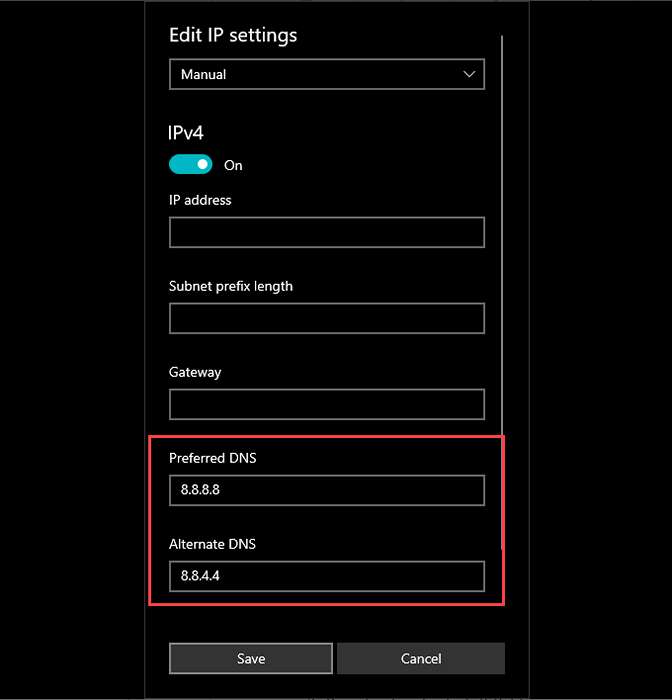
6. Wybierać Ratować.
Wyłącz zaporę systemu Windows lub antywirus
Roblox „Kod błędu: 279” pojawia się również, jeśli zapora systemu Windows zapobiega komunikowaniu się z serwerami gier z serwerami gry lub aplikacji Roblox. Krótko wyłącz to i sprawdź, czy to pomaga.
1. Wybierz Bezpieczeństwo systemu Windows ikona na tacy systemowej.
2. Wybierać Ochrona zapory i sieci.
3. Wybierać Prywatna sieć.
4. Wyłącz przełącznik Firewall Microsoft Defender.
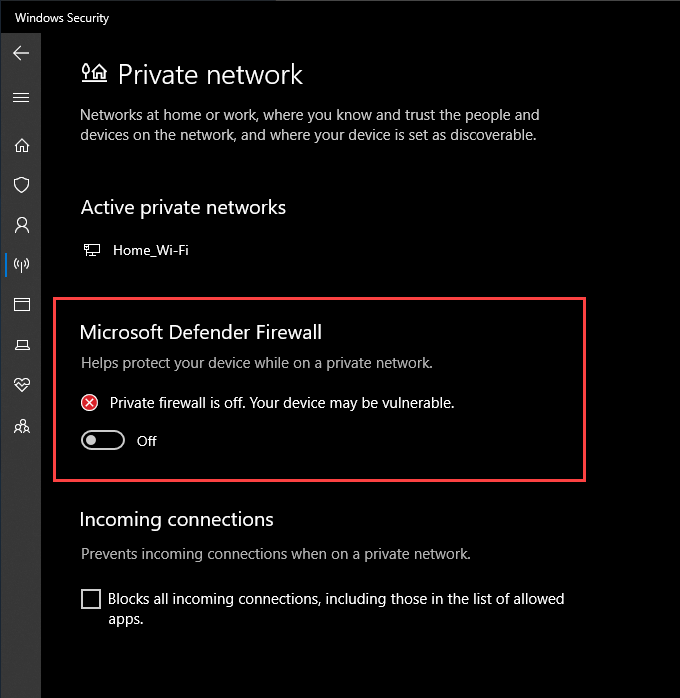
5. Wróć do poprzedniego ekranu. Następnie wybierz Sieć publiczna i dezaktywuj Firewall Microsoft Defender.
Jeśli używasz rozwiązania przeciwwirusowego na komputerze zewnętrznym, powinieneś go również zatrzymać lub wyłączyć. Zwykle możesz to zrobić po kliknięciu prawym przyciskiem myszy ikony programu na tacy systemowej.
Jeśli to pomogło, przejdź przez ustawienia zapory systemu Windows i upewnij się, że Twoja przeglądarka internetowa, odtwarzacz Roblox lub aplikacja Roblox nie są wykluczone z łączenia się z Internetem. Powinieneś również sprawdzić ustawienia oprogramowania antywirusowego i usunąć wszelkie ograniczenia związane z Robloxem.
Skonfiguruj przekierowanie portu na routerze
Jeśli nadal natkniesz się na Roblox „Kod błędu: 279”, musisz poświęcić czas na skonfigurowanie przekazywania portów w zakresie portów, które Roblox wymaga komunikacji z routerem sieciowym. Możesz to zrobić, uzyskując dostęp do panelu administracyjnego routera.
Roblox wykorzystuje następujące protokoły i zakresy portów:
Protokół: UDP
Zakresy portów: 49152-65535
Aby uzyskać kompleksowe instrukcje krok po kroku, sprawdź ten przewodnik po konfigurowaniu przekazywania portów na router.
Ponownie zainstaluj gracz lub aplikację Roblox
Jeśli żadne z powyższych poprawek nie działało, spróbuj ponownie zainstalować odtwarzacz Roblox lub aplikację Roblox na komputerze. To powinno pomóc w rozwiązaniu problemów spowodowanych uszkodzeniem plików.
Udać się do Początek menu i przejdź do Ustawienia > Aplikacje i funkcje. Następnie wybierz Roblox Lub Gracz Roblox i wybierz Odinstalowanie.
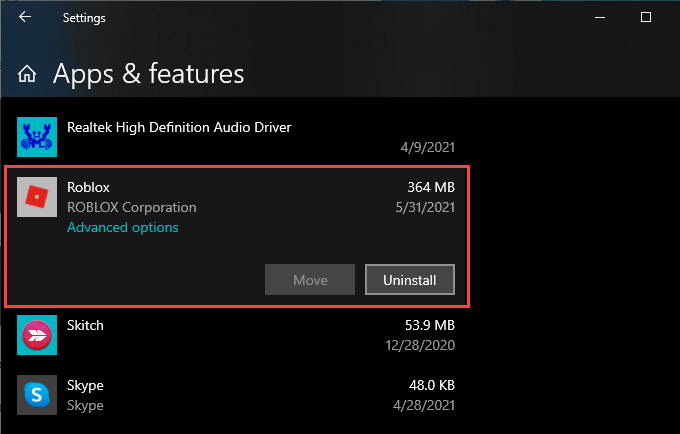
Możesz pobrać i zainstalować odtwarzacz Roblox podczas uruchamiania nowej gry za pośrednictwem przeglądarki internetowej. Jeśli usunąłeś aplikację Roblox, musisz ją ponownie zainstalować za pośrednictwem Microsoft Store.
- « Jak usunąć wiadomości i pogodę z paska zadań Windows 10
- Android Auto nie działa? 11 sposobów na naprawę »

